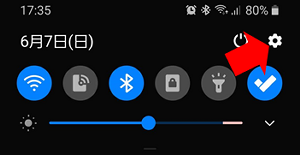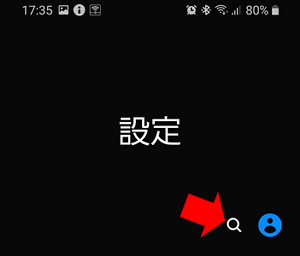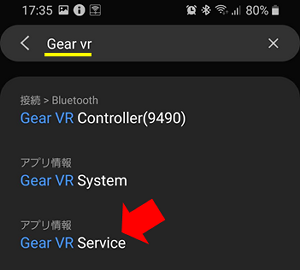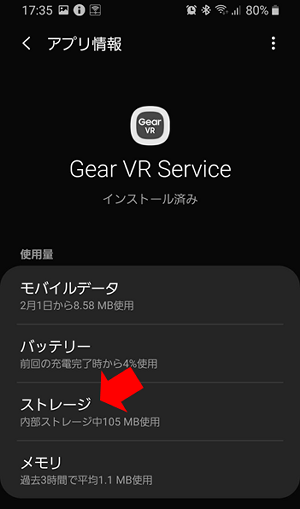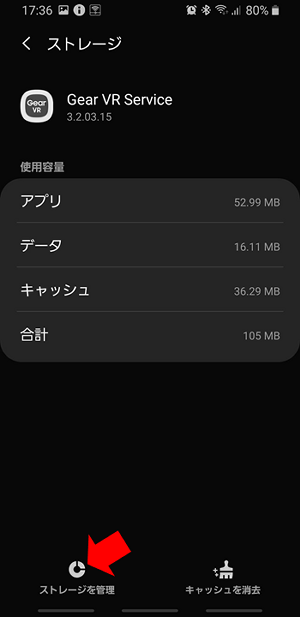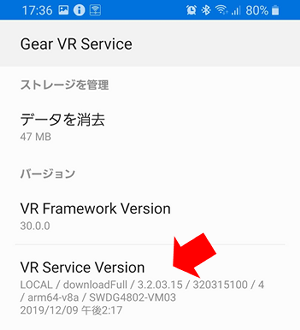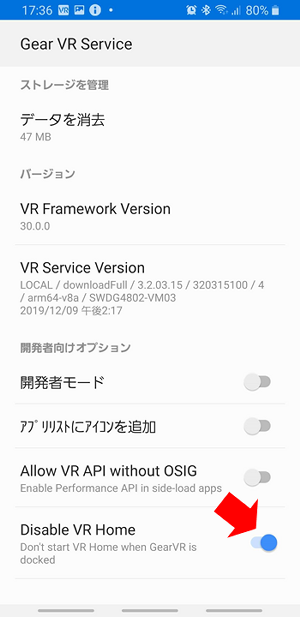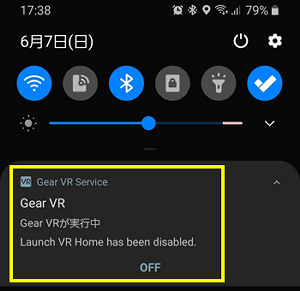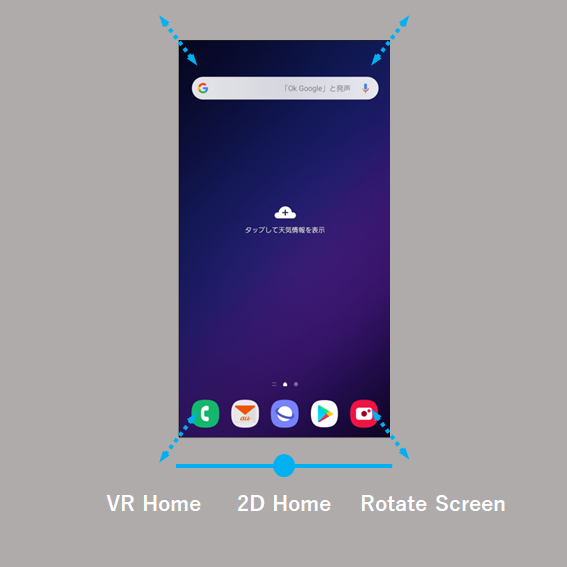自分のスマホがSamsungのGalaxy S9のため、せっかくならGear VRを買ってVR体験をしたいなと思い以前Gear VRを購入して、たまにVR体験して技術の進歩を感じて楽しんでいました。
Gear VRってGalaxyと接続した瞬間にOculusアプリが自動的に立ち上がってOculusの中でアプリをダウンロードして何かをやるという形式なんです。
でもたまにGear VRを通して普通にAndroidの画面を見たくなるときがあり、以前設定方法調べましたが、やり方が見つからず断念していました。
もちろんGear VRとの接続コネクタを付けずに装着すれば、VR対応のアプリを起動してVRゴーグルとして使える方法はあるんですが、画面に触れられないので使い勝手が悪すぎです。
そうしたら先日、他の調べ物をしていたら、たまたま公式なやり方でOculusを起動せずにAndroidモードで使えることを知りました。
速攻試してみたら見事Gear VRで普通にAndroidにアクセスできました!
ちょっと感動です。
よってここでは、Gear VRをAndroidモードで使用する方法を説明したいと思います。
手順
- 上部からスワイプして設定アイコンをタップします。
- 虫眼鏡のマークをタップします。
- 検索ボックスに「Gear VR」と入力して下部に出てきた「Gear VR Service」をタップします。
- 「ストレージ」をタップします。
- 「ストレージを管理」をタップします。
- 「VR Service Version」を連続して数回タップします。
- 下に新たにメニューが出てくるので「Disable VR Home」のスイッチをタップしてON状態にします。
- 下記画面が表示されたら準備完了です。
Androidモードでたのしむ
準備ができたところで実際にGalaxyをGear VRに接続し装着すると、なんと下記の様な画面が現れGear VRで普通にAndroidの画面が扱えます。(実際の画面では無く、私が作ったイメージ図です。)
この画面でできることは
- Androidのホーム画面の下にある青い丸をGear VRの右目の横にあるパッドを使用してドラッグしてスライドすると画面の大きさを変更できます。(左に動かすと小さく右に動かすと大きくなります。)
- 「Rotate Screen」をタップするとホーム画面が横向きになります。
- 「VR Home」をタップするとOculusアプリが起動してAndroidモードに戻れなくなるので触らないほうが良いです。
- Gear VRに付属のコントローラは使用できないです。
です。
是非Gear VRでAndroidモードをお楽しみください!